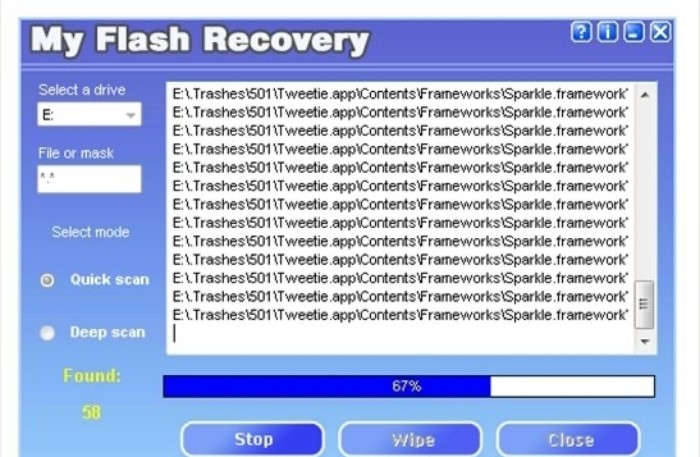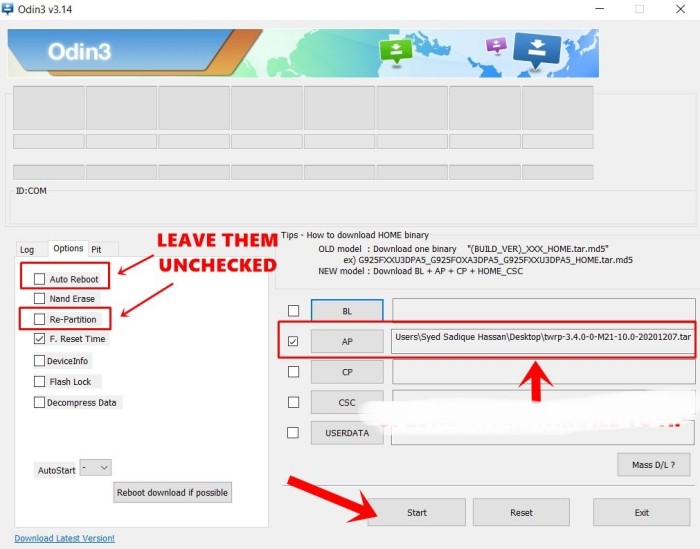Как правильно прошить через компьютер
Прошивка через компьютер
Обилие китайских планшетов на рынке заставляет людей также принимать и китайские правила. Одно из таких правил – китайский планшет невозможно прошить через карту памяти. Это конечно печально, но безвыходных положений не бывает. В таких случаях предусмотрено обновление с помощью программы, установленной на компьютер. К сожалению, универсального рецепта в этом случае не существует. Выбор нужной программы осуществляется на основании того, какой процессор стоит в планшете.
Самыми популярными программами для установки прошивок являются:
- SP Flash Tool;
- Live Suite.
SP Flash Tool считается самой популярной. Она предназначена для прошивки планшетов на базе процессора MTK, которых в последнее время становится все больше. Live Suite направлена на взаимодействие с устройствами на Allwinner.
Ну и наконец, Odin. Как это ни странно, но в один ряд с китайскими чудесами техники встал такой цифровой гигант как Samsung. Из-за особенностей программного обеспечения и работы устройств, планшетные ПК этой фирмы также не удастся прошить без вмешательства извне. Для этого создали специализированную программу Odin.
Порядок самостоятельной прошивки через компьютер:
- Необходимо скачать и установить программу, которая будет обновлять ПО устройства;
- Установить последние драйвера на компьютер, для того, чтобы его взаимодействию с планшетом ничего не препятствовало;
- Скачать прошивку;
- Распаковать ее в нужную директорию (при использовании программы Flash Tool рекомендуется распаковка в директорию установленной программы);
- В запущенную программу нужно добавить файлы прошивки (в зависимости от программы, порядок действий может меняться, однако все они работают примерно однотипно);
- Первым добавляемым файлом всегда является Scatter, формирующий список остальных файлов прошивки (в программе Flash Tool его добавление осуществляется после нажатия на «Scatter-loading»);
- Далее следует подключить устройство к компьютеру через USB и нажать «Download»;
- Должна начаться прошивка, по завершении которой нужно будет отключить планшет от компьютера, а затем перезагрузить.
Стоит отметить, что этот тип обновления ПО может сработать даже при полном отсутствии «признаков жизни» у планшета.
Все эти действия касаются всех моделей таблетов и всех используемых программ. Несмотря на то, что они разные, порядок прошивки примерно одинаков. Самое главное – не отклоняться от порядка, а также стараться не допускать внезапного прерывания процесса. Для этого рекомендуется перед началом работы отключить сторонние процессы, которые могут помешать прошивке. В любом случае, самостоятельная прошивка планшета – очень опасное дело. Необходимо отдавать себе отчет, что существует вероятность получения полностью нерабочего устройства, или «кирпича». «Кирпич» в некоторых случаях также можно восстановить, однако это лишние нервы, время и силы.
Подготовка к установке
Прежде чем узнать, как переустановить Android на планшете, необходимо подготовить устройство к перепрошивке.
Я разделил подготовку на общую, которую нужно сделать обязательно, и подготовку, которая зависит от выбранного метода установки новой версии Android.
Обязательные пункты подготовки:
- Зарядите устройство, ваш планшет должен быть заряжен не менее чем на 90%, это самый простой и самый важный совет, если установка Android на планшет резко прервется, ваше устройство может быть необратимо повреждено.
- Создать резервную копию или создать резервную копию, Вы можете создать файл резервной копии и сохранить его на SD-карте, резервная копия создается в меню восстановления, или создать резервную копию, сохранив данные пользователя в облачном хранилище.
- Скачайте нужную версию операционной системы, файл операционной системы понадобится вам для переустановки операционной системы на новую.
Вам необходимо выяснить, какие версии Android поддерживает ваша модель, а затем загрузить файл прошивки на устройство, через которое будет происходить установка.
Это либо компьютер, либо карта памяти, скачать подходящую версию операционной системы, можно на сайте производителя, либо на проверенных и популярных ресурсах, таких как 4pda. Место загрузки зависит от выбранного способа перепрошивки (компьютер или карта памяти).

Теперь рассмотрим подготовку в зависимости от предпочтительного метода миграции.
Что нужно сделать перед установкой Android на планшет через флеш-накопитель (карту памяти, SD-карту):
- Освободите память для файла операционной системы, если на карте памяти недостаточно места для установочного файла, в лучшем случае вы не сможете загрузить на нее файл, а в худшем — загрузите только его часть. Второй вариант определенно приведет к неудачной переустановке.
- Если батарея в вашем устройстве старая и быстро разряжается, вы можете оставить гаджет заряженным прямо во время перепрошивки. Установка через карту памяти позволяет это сделать, так как гнездо зарядного устройства не занято. Кстати, при выборе способа переустановки следует учитывать это небольшое преимущество SD-карты.
Почему не стоит игнорировать обновления
Есть категория пользователей, которые считают, что прошивка планшету не нужна. Это лишь занимает пространство, и не даёт никакого результата на практике. Особенно часто так судят те, кто после запуска обновления не увидел никаких изменений в оформлении рабочего стола планшета.
Это распространённое заблуждение и ошибка, которую совершать не стоит.
В противном случае можно столкнуться с такими проблемами:
- мошенники воспользуются уязвимостями старой прошивки;
- из-за незакрытых брешей в систему проникнут вирусы;
- планшет перестанет запускать свежие приложения и игры;
- после обновления установленных приложений, не обновив ОС, они могут перестать работать.
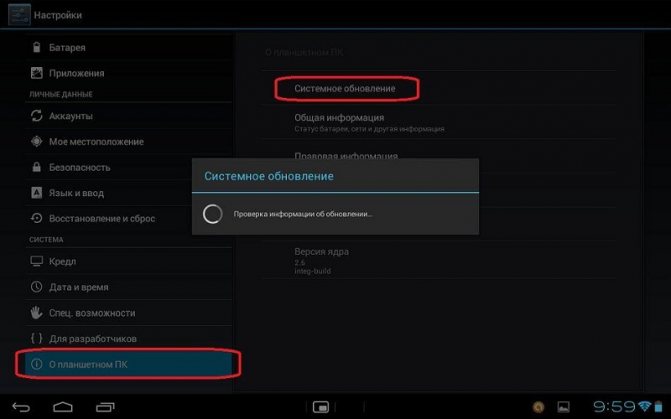
В совсем запущенных случаях планшет превращается в обычный сенсорный кирпич, лишённых всяческих современных функций. Такое случается редко. Но всё же при появлении сообщения о наличии свежей прошивки стоит воспользоваться ими, и провести апгрейд своего устройства.
Зачем и когда нужно обновлять систему андроид на планшете
Перед тем как перейти к вопросу, как обновить андроид на планшете (или любом другом гаджете), стоит узнать, зачем это вообще делать. Причин несколько:
планшет будет меньше тормозить. Каждое обновление — это код. Чем он короче, тем быстрее работает устройство. С каждой версией система получает улучшенную архивацию, при этом расширяя свой функционал. Следовательно, гаджет становится быстрее и получает дополнительные возможности (не всегда);
Планшеты под управлением андроид с каждым годом радуют увеличением функционала
- устраняются баги, другими словами, ошибки. Иногда пользователь пытается открыть приложение, но устройство просит то подождать, то закрыть принудительно или вовсе перестает корректно работать. Над каждым обновлением программисты работают именно для того, чтобы этого не было;
- планшет становится более защищенным. Всевозможные вирусные атаки — это реальность не только ОС Windows. Для андроида уже написано много вредоносных программ. Чтобы гаджет не пал жертвой одной из них, также стоит позаботится о своевременном обновлении;
- улучшается интерфейс. Дизайн не стоит на месте. Всегда лучше обновиться и пользоваться техникой с лаконично выстроенной картинкой и так называемой интуитивно-понятной навигацией.
Что касается того, когда и как часто обновлять версию андроида на планшете, то сразу, как только придет системное сообщение, что пользователя ожидают свежие установочные файлы.
Главная задача обновлений — исправлять ошибки системы
Обратите внимание! Опытные пользователи советуют подождать несколько дней перед загрузкой, так как иногда обновления становятся причиной еще больших непредвиденных багов. Поэтому сначала лучше почитать отзывы в Сети, а уже потом нажимать на кнопку установки
Прошивка: что это?
Процесс перепрошивки смартфона похож на переустановку Windows на компьютере. Проще говоря, это удаление и установка операционной системы. Делается это для:
- обновления ОС на более новую версию;
- исправления критических ошибок в ОС устройства (часто устройство не включается);
- устранения поражения смартфона или планшета вредоносным ПО.
Иногда нужно перепрошить устройство из-за неправильной установки ОС. В таких случаях девайс не включается вообще.
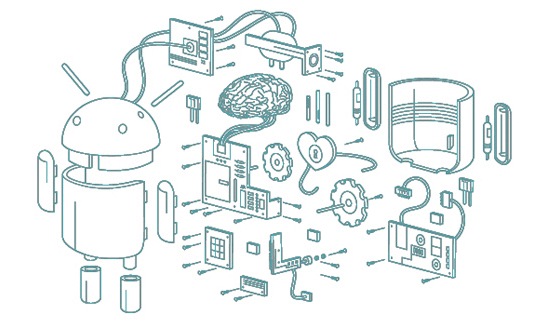
Для прошивки используют разные утилиты (программное обеспечение). Самые распространенные:
- CWM Recovery;
- TWRP Recovery;
- ROM Manager;
- использование ПК или ноутбука и специальных программ (самая известная — Fastboot).
Для этих целей производители устройств разрабатывают официальные прошивки, которые, как правило, скачиваются с официального веб-сайта. ПО поддерживается и обновляется. Большинство современных телефонов обновляются без скачки каких-либо программ. Для этого достаточно зайти в настройки и проверить на наличие доступных новых версий.
Однако не всегда есть возможность поставить прошивку от производителя. Для этого существует неофициальное программное обеспечение. На популярных форумах публикуют архивы со специально разработанными версиями для тех или иных телефонов, планшетов. Такое ПО обладает более широким функционалом, либо уменьшенным — для улучшения производительности.
Обязательно подготовьтесь к процессу перепрошивки. Сначала сделайте резервную копию всех данных. Для этого сохраните важные файлы на флешке, компьютере, либо облачном хранилище. Это делается из-за того, что все файлы удаляются, так как система переустанавливается.

Обновление с помощью стороннего рекавери
Итак, выше мы рассмотрели основные варианты установки новой версии ОС на планшет. Как вы уже догадались, если не получается обновиться по Wi-Fi, то вам так или иначе придется воспользоваться дополнительным софтом. Если ранее на мобильном устройстве не была активирована отладка по USB, позволяющая перепрошиться через ПК, остается только рассчитывать на кастомное рекавери.
Recovery Mode представляет собой меню, внешне напоминающее BIOS на компьютере. Оно предназначено для разработчиков, что нам как раз и требуется, поскольку мы рассматриваем ситуацию, когда планшет по тем или иным причинам не позволяет осуществить перепрошивку через стандартные настройки. Вне зависимости от того, какой рекавери вы выберете, переход в Recovery Mode будет выполняться через специальную комбинацию клавиш:
- «Power» + «Volume Up»;
- «Power» + «Volume Down»;
- «Power» + «Volume Up» + «Volume Down»;
- «Power» + «Volume Down» + «Home» и другие.
Рекомендуется уточнить комбинацию для своего планшета на сайте производителя. А после получения необходимых сведений понадобится выключить устройство и зажать нужные кнопки. Это позволит перевести гаджет в Recovery Mode, о ярких примерах которого мы поговорим далее.

CWM Recovery
Один из самых популярных рекавери, который устанавливается при помощи специальной утилиты Galaxy Nexus (ее нужно загрузить на ПК):
Переводим планшет в Recovery Mode зажатием клавиш.

- Подключаем гаджет к ПК.
- Запускаем Galaxy Nexus.
- Переходим в раздел «Flash Recovery».
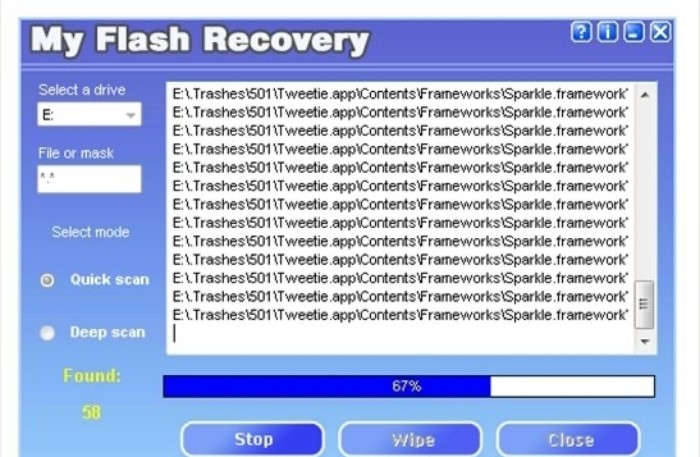
Выбираем в качестве основного рекавери CWM.
Далее можно отключить планшет от ПК, а затем вновь перевести его в Recovery Mode, чтобы при помощи нового интерфейса установить нужную версию прошивки.
Разумеется, предварительно ее нужно перекинуть на мобильное устройство.
TWRP Recovery
А вот этот рекавери уже смело можно назвать самым популярным. Он отличается простотой интерфейса и установки, для которой требуется:
Установить на ПК программу Odin.

Подключить планшет к компьютеру и убедиться, что гаджет правильно распознан.

- Перейти в раздел «Download».
- Выбрать TWRP Recovery и подтвердить установку обновления.
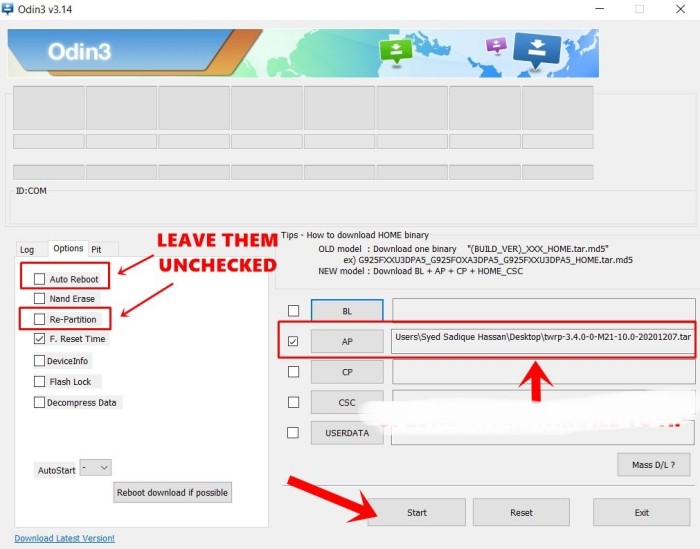
Принцип установки самой прошивки здесь такой же, как и в случае с другими рекавери. Просто нужно перевести планшет в режим фастбут, зажав нужную комбинацию клавиш, и выбрать файл обновления.
ROM Manager
Еще один рекавери, который устанавливается через компьютер при помощи специальной программы вроде Odin. После успешной установки можно переводить планшет в режим фастбут и выбирать прошивку, предварительно загруженную во внутреннюю память. Но лучше делать это через MicroSD-карту.

SD-карта
Итак, вне зависимости от выбранного Recovery Mode, вы сможете установить прошивку, предварительно загрузив ее на карту памяти. Далее выполняем несколько простых действий:
Выключаем устройство.
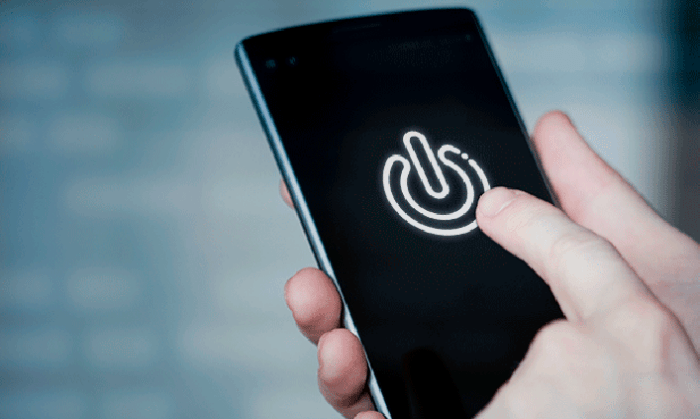
- Переводим его в режим фастбут.
- В Recovery выбираем пункт «Установить ROM с SD», а затем подтверждаем установку.
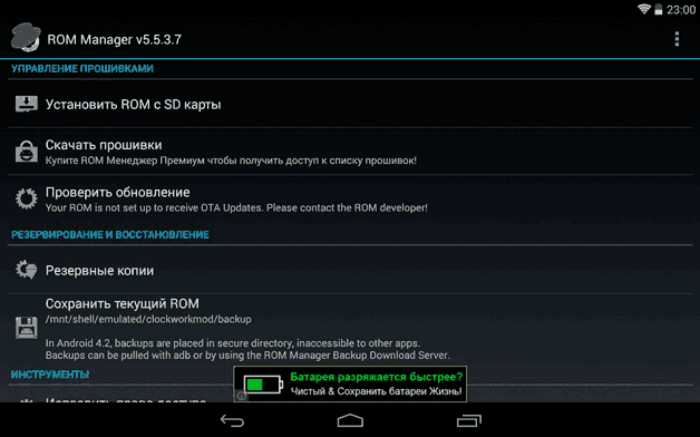
На заметку. Для перемещения между пунктами меню Recovery используется не сенсорный слой экрана планшета, а качелька регулировки громкости. Чтобы подтвердить действие, нужно нажать клавишу питания.
Таким образом, вам даже не придется подключать мобильное устройство к ПК, чтобы загрузить прошивку. Просто перекидывайте ее на SD-карту, а затем подгружайте через кастомное рекавери.
Прошивка через TWRP Recovery
В этом рекавери выбор пунктов происходит нажатием на экран, а подтверждение операций — свайпом внизу экрана.
- Перейдите в режим восстановления (смотрите предыдущий пункт).
- Перейдите в пункт Очистка — Дополнительно и отметьте все пункты, кроме карты памяти. Проведите по полоске в нижней части экрана, чтобы удалить все записанные на планшет данные. После этого не пытайтесь перезагрузиться, так как ничего не выйдет, поскольку систему вы попросту удалили.
- Нажмите на кнопку в виде домика, чтобы перейти в основное меню Recovery.
- Нажмите «Установка», чтобы перейти в меню выбора файлов прошивки. Поскольку необходимые данные хранятся на карте памяти, нажмите на кнопку «Выбор памяти», отыщите файл прошивки, нажмите на него и подтвердите операцию свайпом в нижней части экрана.
- По окончании процесса, вы увидите оповещение о его успешном завершении. После этого нажмите кнопку «Перезагрузка». Учтите, что первый запуск системы может занять до 10 минут.
Прошивка Samsung N8000 (Китай)
Samsung Galaxy Note N8000 – китайский планшет, прошивка его, соответственно, зависит от типа процессора. В этом устройстве установлен процессор Allwinner A13. Соответственно, нужно скачать программу Live Suite. Также не забываем о драйверах. Прошивку под него найти трудновато, но она есть. В крайнем случае можно попробовать другие прошивки от таких же устройств.
Итак, распаковываем архив с прошивкой в какую-нибудь папку с английским названием. Запускаем Live Suite. Выключаем планшет, зажимаем кнопку «громкость вверх» и подключаем к USB. Нажимаем в программе кнопку с изображением шестеренки и выбираем папку с распакованной прошивкой. После этого начнется сам процесс. По окончании процесса установки программа выдаст английское сообщение типа Update Success. Отключаем планшет и пробуем его включить.
Прошивки планшета N8000 64Gb могут несколько отличаться по функционалу, но в любом случае все они стабильно работают на устройствах данного типа.
Как перепрошить планшет Андроид через компьютер
Для установки новой операционной системы на планшет с помощью ПК нужен специальные программы прошивальщики.
Наиболее распространенными из них являют:
- SP Flash Tool;
- PhoenixSuit;
- LG Mobile Support Tool и т.д;
Выбор прошивальщика зависит от марки планшета.
Прошивка планшета с помощью Flash Tool
Этот прошивальщик рассчитан на устройства на базе процессора MTK.
Процесс самостоятельной прошивки планшета с Flesh Tool выглядит так:
- Скачивают и установить прошивальщик Flash Tooll на ПК (часто пользуются портированной версией).
- Инсталлируют последнюю версию Universal ADB драйвера на ПК, чтобы соединение планшета с ним было стабильным.
- Далее скачивают прошивку для установки с ПК.
- Распаковывают ее в удобное место.
- Потом запускают программу и добавляют в нее Scatter-файл с помощью иконки папки напротив пункта «Scatter-loading File». В этом файле сформирована вся информация по файлам прошивки, поэтому они сразу отобразятся в программе.
-
После чего нажимают вкладку «Download» (отмечена зеленой стрелкой) и подключают гаджет к ПК.
-
Далее запустится процесс прошивки, после завершения которой гаджет отключают от ПК и запускают.
Прошивка с помощью PhoenixSuit
В этом случае делают так:
-
Скачивают и устанавливают на ПК PhoenixSuit. При этом в процессе установки нужно поставить USB драйвер (всплывет небольшое окно защитника Windows, в котором необходимо нажать «Все равно установить это драйвер»).
-
Потом запускают программу и открывают в ней вкладку «Firmware». После чего выбирают образ прошивки кнопкой «Image» и нажимают Upgrade.
-
После чего выключают аппарат, затем зажимаем кнопку «Домой» и подключают его к ПК, с помощью USB шнура. При этом кнопку удерживают еще 10-15 сек. Потом нажимают и отпускают кнопку включения. Далее должно появится небольшое окно, в котором нажимают «Yes».
-
Запустится процесс прошивки планшета, на который уходит примерно 3 мин.
-
После завершения прошивки на экране всплывет небольшое окно с сообщением «Upgrade Firmware Succeed», в котором нужно нажать «OK»
На этом прошивка устройства завершена, поэтому нужно отключить от ПК и включить.
Как перепрошить Андроид через Recovery самостоятельно?
Чтобы установить ПО посредством Recovery, необходимо, сначала, сохранить на карте устройства файл с прошивкой. Далее потребуется исполнить следующие шаги:
- Отключить аппарат;
- Одновременно нажать клавиши: «Вкл./Откл.» и «Увеличения уровня звука» (на некоторых моделях комбинация кнопок может быть другой);
- В отобразившемся окне указать «Recovery Mode» (переход между графами производится кнопками увеличения и понижения уровня звука);
- Далее указать «apply update from external storage» и щелкнуть клавишу «Вкл./Откл.»;
- Подождать до завершения процесса.
Как прошить планшет Андроид через компьютер?
На вопрос, как прошить планшет Андроид, уже есть подробные ответы в вышеописанных параграфах этого руководства. Все действия в гаджетах на Android будут идентичны. Для примера рассмотрим процедуру с использованием ПК применительно к модели от популярной фирмы «Леново».
Необходимо выполнить следующие шаги:
- Полностью зарядить планшет;
- Инсталлировать приложение «Software Update Tool», и драйвера. Сохранить в памяти архив с дистрибутивом подходящей прошивки;
- Отключить мобильный гаджет;
- Одновременно нажать клавиши: «Вкл./Откл.» и «Понижения уровня громкости» (девайс должен завибрировать);
- После отображения на дисплее «Fastboot USB» соединить гаджет с компьютером;
- Открыть установленное приложение и указать месторасположение сохраненного дистрибутива;
- Далее в меню программы указать вид ПО;
- Кликнуть «Erase user data»;
- Кликнуть «Старт» и подождать до завершения процесса.
Программы для перепрошивки Android
ROM Manager
Эта утилита инсталлируется непосредственно в сам девайс. Инсталляция прошивки производится с CD-карты гаджета..
SP FLASH TOOL
Универсальная утилита, которая подходит почти для всех девайсов на платформе Андроид. Установка производится только через компьютер, поэтому обязательно потребуется ЮСБ-шнур. Интуитивно понятный интерфейс позволяет справиться с непростой задачей переустановки системы даже начинающим пользователям
FastBoot
Это одно из самых сложных для новичков приложений. Действия в нем немного запутаны. Процедура инсталляции осуществляется посредством консоли операционной системы Виндовс.
Смотри наши инструкции по настройке девасов в ютуб!
Как прошить телефон, если он не включается?
Успешно решить поставленный вопрос удастся лишь, если не нарушена целостность загрузчика. С целью выяснения этого можно зажать кнопку «Вкл./Откл.». При появлении ответа от аппарата в виде отображения робота или какого-нибудь значка, например, «!», то можно сделать вывод о сбое ОС. Также можно попытаться соединить девайс с ПК через ЮСБ-шнур и нажать следующие клавиши на девайсе: «Вкл./Откл.» и «Громкость». Когда после этого ПК находит гаджет, то реанимация не будет сложной и в 95% случаях окажется успешной. Далее можно воспользоваться одной из вышеприведенных методик и установить новое ПО. Не редко не корректно выполненная прошивка нарушает раздел с рекавери, после этого восстановить гаджет позволит лишь инсталляция правильной модификации ОС.
Алгоритм действий следующий:
- Инсталлировать в ПК утилиту для прошивки;
- Скачать и сохранить файл с прошивкой;
- Открыть утилиту;
- Подключить девайс к компьютеру и нажать клавиши (для различных моделей комбинации различаются);
- Указать в утилите месторасположение дистрибутива с новой ОС;
- Кликнуть «Старт»;
- Готово. Надо только подождать, когда завершиться процедура установки и перезапуска девайса.
https://youtube.com/watch?v=nwWTkxdevS4
Что делать, если перепрошивка не удалась?
Можно прибегнуть к восстановлению системы. Для этого потребуется сохраненная копия системы.
Необходимо выполнить следующие действия:
- Вновь инсталлировать «ROM Manager», так как в новой неудачной ОС ее нет;
- Кликнуть «Резервные копии»;
- Далее указать в отобразившемся меню копию ОС и клацнуть по «Восстановить»;
- Дождаться окончания процесса;
- Готово. Старая ОС в девайсе восстановлена.
Риски
Начальный этап прошивки планшета.
Существуют проблемы, с которыми вы можете столкнуться, экспериментируя с обновлениями программного обеспечения:
- Процесс перепрошивки довольно прост, но при небольшом невезении и неопытности вы можете превратить свое устройство в ненужный кирпич из микросхем;
- Пользовательская прошивка может быть не оптимизирована для устройства, быстро разряжать батарею или мешать работе навигатора, блокируя сигнал спутника;
- Новое программное обеспечение может лишь частично поддерживать техническую часть устройства, что приводит к ошибкам и неработоспособности модулей;
- После перепрошивки пользователь теряет гарантию.
Если вы готовы пойти на риск, вам следует самостоятельно выполнить обновление программного обеспечения. Без понимания принципов работы программного обеспечения и минимальных технических навыков, если нет желания изучать этот предмет, лучше доверить перепрошивку профессионалу.
Установка Андроид с нуля
Допустим, на вашем устройстве никогда не было операционной системы Android, но вы всегда хотели с ней работать. Вы тоже можете это сделать, установить Android на планшет с нуля будет сложнее, чем в предыдущем случае, но результат стоит затраченных усилий.
Давайте рассмотрим схему установки нового Android на планшет:
- Найдите информацию о модели планшета, затем найдите в Интернете нужную прошивку.
- Сначала подключите планшет к компьютеру, нам также понадобится флеш-карта объемом 4 ГБ или более.
- Затем необходимо отформатировать флеш-карту в FAT32, создать каталог SCRIPT со всеми загруженными файлами для прошивки.
- Что касается прошивки, то лучше держать планшет полностью заряженным, так как устройство может «насытиться» в процессе загрузки, а это может привести к серьезным проблемам. Оптимальным решением является зарядка планшета в течение всего процесса зарядки.
- Если вдруг что-то пойдет не так, с помощью этой резервной копии вы сможете восстановить все в исходное состояние.
- Теперь проверьте, что все функции работают правильно, если что-то работает «криво», лучше сразу же вернуть все к исходным настройкам и повторить операцию еще раз.
- Теперь выключите планшет, вставьте флешку с файлами прошивки, после включения процесс обновления начнется автоматически, он может занять довольно много времени, после завершения установки устройство выключится само по себе.
- Затем извлеките флэш-накопитель и снова включите планшет.
Краткая инструкция по установке ZIP прошивки при помощи Fastboot
В данном случае рекомендуется придерживаться следующего алгоритма:
- выполняется копирование архива ZIP с файлом первоначальной прошивки в заводских условиях, и он перемещается в папку с ADB;
- активизируется утилита Fastboot и в соответствующей строке вводится данные значения: fastbooflash zip имя_файла.zip.
После этого запускается перепрошивка устройства. После завершения процесса рекомендуется перезагрузить гаджет.
Перепрошивка система – это возможность обносить программу на усовершенствованную версию, а также избавиться от некоторых неполадок в работе системы. Манипуляцию можно выполнить самостоятельно, если придерживаться некоторых правил перепрошивки. Если процедура проведена неправильно, то гаджет может полностью блокировать доступ к любым программам и приложениям. В итоге пользователь получает бесполезный кусок железа. Чтобы этого не произошло, рекомендуется внимательно изучить все рекомендации по самостоятельной перепрошивке устройства. Если речь идет о китайском устройстве, то любые подобные манипуляции недопустимы. В этом случае рекомендуется обратиться в сервисный центр.
«>
Заключение
Как видно, прошить планшет через компьютер не так уж сложно как кажется на первый взгляд. Пошаговая инструкция, которая предоставлена выше, поможет вам без проблем настроить ваш планшет. Однако, если он не включается, идеально будет сразу же отдать его в сервисный центр. Специалисты смогут восстановить вам и прошивку, и данные, а вот если сделать самостоятельно что-то неправильно, можно потерять абсолютно все данные, включая основную версию операционной системы.
Планшеты настолько прочно вошли в повседневную жизнь современного человека, что уже давно перестали быть чем-то, автоматически причисляющим своего владельца к элите, как это было во времена первого iPad. Сейчас увидеть планшет можно как в руках серьёзного делового человека, выходящего из дорогой машины возле бизнес-центра, так и в руках школьника в метро или автобусе. Конечно, чаще всего это будут устройства разного класса. Если бизнесмен предпочтёт вариант подороже от именитого производителя, то у школьника, вероятнее всего, в руках окажется бюджетная модель из Китая, а именно они чаще всего вызывают вопрос о том, как прошить ?
Многие владельцы китайских планшетов сталкиваются с необходимостью прошивки своих гаджетов
Почему так происходит? Потому, что бюджетные устройства на то и бюджетные, что при их производстве используются не самые передовые технологии как в плане материалов, так и в части программного обеспечения. Как следствие, спустя какое-то время после начала эксплуатации девайс начинает притормаживать, какие-то приложения отказываются запускаться, появляются разнообразные ошибки. Понятное дело, что в этом случае ни о каком удовольствии от использования гаджета речь не идёт. Вот тут и может помочь перепрошивка.
Для начала давайте определимся с некоторыми стартовыми параметрами.
Бюджетный китайский планшет — это . С последними всё относительно просто – достаточно вбить в поисковике фразу типа «перепрошивка модель_вашего_планшета
» и вы получите мануал, суть которого сведётся к тому, что необходимо скачать архив с прошивкой, затем либо закинуть его в корень файловой системы устройства (как вариант, SD-карты) и перезагрузить, либо подключить гаджет к компьютеру, а потом запустить скачанный файл. Всё остальное произойдёт в автоматическом режиме.